iTunes — популярное приложение для проигрывания музыки и видео, разработанное компанией Apple. Однако, по разным причинам, может возникнуть необходимость удалить iTunes с компьютера полностью. Удаление программы вручную может быть сложным и неправильным, поэтому в этой статье мы подробно рассмотрим, как правильно удалить iTunes с компьютера на Windows 7.
Перед началом процесса удаления iTunes, необходимо понять, что оно состоит из нескольких компонентов: самой программы iTunes, драйверов Apple Mobile Device, Bonjour, Apple Application Support, Apple Software Updater и других файлов. Чтобы удалить iTunes полностью, необходимо удалить все эти компоненты.
Существует несколько способов удаления iTunes с компьютера на Windows 7. Один из самых полных и правильных способов — использовать специальную программу для удаления. Например, вы можете воспользоваться программой Revo Uninstaller, которая поможет удалить не только основную программу iTunes, но и все связанные с ней файлы и записи в системном реестре.
Но если вы хотите удалить iTunes без использования дополнительных программ, следуйте следующим шагам:
Удаление файлов iTunes с компьютера
Как полностью удалить файлы iTunes с компьютера под управлением Windows 7/10?
1. Откройте меню Пуск и выберите Панель управления.
2. В Панели управления найдите и выберите Удаление программ.
3. В списке программ найдите iTunes и щелкните на нем правой кнопкой мыши.
4. Выберите Удалить и следуйте инструкциям на экране для завершения процесса удаления.
Удаление iTunes с компьютера этим способом удаляет только основной исполняемый файл программы. Однако, для полного удаления iTunes с компьютера, вам также потребуется удалить некоторые дополнительные файлы и папки.
1. Откройте проводник и перейдите в следующую папку: C:Program Files (x86)Common FilesApple.
2. Удалите папку с именем Apple.
После выполнения всех этих шагов вы полностью удалите iTunes с компьютера под управлением Windows 7/10.
Полное удаление iTunes на Windows 10
Как удалить iTunes с компьютера полностью на Windows 10? Удаление программы может быть сложным процессом, особенно если вы не знаете, как правильно удалить все файлы и настройки, связанные с iTunes. В этой статье мы расскажем вам, как удалить iTunes с компьютера полностью на Windows 10.
Шаг 1: Закрыть iTunes и связанные процессы
Перед началом процесса удаления iTunes убедитесь, что программа и все связанные с ней процессы полностью закрыты. Для этого выполните следующие действия:
- Щелкните правой кнопкой мыши на панели задач в нижней части экрана и выберите Диспетчер задач.
- В окне Диспетчер задач найдите все процессы, связанные с iTunes, и закройте их.
Шаг 2: Удаление iTunes и связанных файлов
После закрытия iTunes вы можете приступить к удалению программы. Чтобы правильно удалить iTunes с компьютера на Windows 10, следуйте инструкциям ниже:
- Откройте Панель управления в Windows 10 и выберите Программы и компоненты.
- Найдите iTunes в списке установленных программ и выберите его.
- Щелкните правой кнопкой мыши на iTunes и выберите Удалить.
- Последуйте инструкциям на экране, чтобы завершить удаление iTunes.
- После удаления iTunes убедитесь, что вы также удалили все связанные файлы, такие как плейлисты, медиафайлы и резервные копии данных.
Важно удалить все связанные файлы и папки, чтобы полностью очистить компьютер от следов iTunes.
Шаг 3: Проверка тщательности удаления iTunes
После завершения удаления iTunes убедитесь, что программа полностью удалена на Windows 10. Проверьте следующие места:
- Папку Программы на вашем диске C: для наличия папки iTunes. Если она все еще там, удалите ее вручную.
- Реестр Windows. Чтобы проверить наличие остатков iTunes в реестре, откройте Редактор реестра в Windows 10 и выполните поиск по слову iTunes. Если найдены соответствующие записи, удалите их.
Следуя этим шагам, вы сможете полностью удалить iTunes с компьютера на Windows 10 и очистить его от всех связанных файлов и настроек. Удачи!
Правильное удаление iTunes с компьютера
Если вы хотите полностью удалить iTunes с компьютера под управлением Windows 7 или другой версии операционной системы Windows, вам потребуется следовать определенным шагам, чтобы удаление прошло без проблем.
Как правильно удалить iTunes с компьютера:
| Шаг | Описание |
|---|---|
| 1 | Откройте меню Пуск виндовс. Расположите панель управления и откройте ее. |
| 2 | Выберите раздел Программы и затем Программы и компоненты. |
| 3 | В списке установленных программ найдите iTunes и щелкните правой кнопкой мыши на нем. |
| 4 | Выберите опцию Удалить. Процесс удаления iTunes начнется. |
| 5 | После завершения удаления iTunes, удалите также остальные связанные файлы и компоненты. Для этого проследуйте инструкциям, которые могли появиться на экране во время удаления iTunes. |
| 6 | Перезагрузите компьютер после удаления iTunes, чтобы завершить процесс. |
Следуя этим шагам, вы сможете полностью и правильно удалить iTunes с компьютера под управлением Windows. Будьте внимательны при удалении файлов и компонентов, чтобы не повредить другие программы или данные на вашем компьютере.
Удаление iTunes с компьютера на Windows
Как удалить iTunes с компьютера полностью на Windows 7 и Windows 10?
Перед удалением iTunes с компьютера полностью на Windows, вы можете сохранить свою медиатеку на внешний жесткий диск или на другой компьютер, чтобы не потерять свои данные.
Шаг 1: Откройте Панель управления и выберите Программы или Программы и компоненты, в зависимости от версии Windows.
Шаг 2: Найдите iTunes в списке установленных программ и щелкните правой кнопкой мыши на нем. Выберите Удалить или Удалить/Изменить в меню.
Шаг 3: Подтвердите удаление iTunes и всех связанных компонентов, следуя инструкциям на экране. Убедитесь, что вы выбрали опцию Удалить полностью, чтобы удалить iTunes с компьютера полностью.
Шаг 4: После завершения процесса удаления iTunes перезагрузите компьютер, чтобы изменения вступили в силу.
Примечание: Помимо самого iTunes, удаление также может затронуть следующие компоненты: Apple Application Support, Apple Software Update, Apple Mobile Device Support, Bonjour, а также связанные файлы и папки.
По завершении процесса удаления iTunes ваш компьютер будет полностью освобожден от программы. Теперь вы можете установить альтернативный медиаплеер или переустановить iTunes, если потребуется.
Удаление iTunes с компьютера полностью на Windows – это простая процедура, которая поможет вам освободить пространство на жестком диске и избавиться от ненужных программ. Следуйте этим шагам и вы сможете удалить iTunes с компьютера полностью без проблем.
Правильное удаление iTunes
Шаг 1: Остановка служб iTunes
Перед удалением iTunes необходимо остановить все связанные с ним службы. Для этого выполните следующие действия:
- Откройте меню Пуск и выберите Выполнить.
- Введите services.msc и нажмите ОК.
- В появившемся окне служб найдите Другие службы Apple и iPod-служба (если они присутствуют).
- Щелкните правой кнопкой мыши на каждой службе и выберите Остановить.
Шаг 2: Удаление программы iTunes
Теперь можно перейти к удалению программы iTunes с компьютера:
- Откройте меню Пуск и выберите Панель управления.
- Выберите Программы и затем Программы и компоненты.
- В списке программ найдите iTunes и щелкните правой кнопкой мыши на нем.
- Выберите Удалить и следуйте инструкциям на экране, чтобы завершить удаление.
Шаг 3: Удаление остальных файлов iTunes
Удаление самой программы iTunes не удалит все связанные с ней файлы. Чтобы полностью удалить iTunes, выполните следующие действия:
- Откройте проводник и перейдите в папку Музыка в вашем профиле пользователя (обычно это C:ПользователиИмя_пользователяМузыка).
- Удалите папку iTunes.
- При необходимости удалите также папку iTunes Media.
- Перейдите в папку Программы в вашем профиле пользователя (обычно это C:ПользователиИмя_пользователяПрограммы).
- Удалите папку iTunes.
Теперь iTunes должен быть полностью удален с вашего компьютера. Если вам понадобится установить iTunes снова, следуйте инструкциям на официальном веб-сайте Apple.
Полное удаление iTunes на компьютере с Windows
Удаление программы iTunes полностью с компьютера с операционной системой Windows 7, 10 и другими поколениями может быть не так просто, как удаление обычного приложения. Правильно удалить iTunes и все связанные с ним файлы необходимо для очистки системы от ненужных данных и освобождения дискового пространства.
Шаг 1: Деавторизация iTunes
Перед тем, как начать полное удаление iTunes, необходимо деавторизовать аккаунт. Для этого в программе iTunes выберите вкладку Аккаунт и нажмите на Авторизация -> Удалить авторизацию на этом компьютере.
Шаг 2: Удаление iTunes
Для удаления iTunes полностью с компьютера выполните следующие действия:
- Откройте меню Пуск и перейдите в Панель управления.
- Выберите Программы -> Программы и компоненты.
- Найдите iTunes в списке установленных программ и щелкните правой кнопкой мыши на него.
- Выберите Удалить и следуйте инструкциям на экране для удаления программы.
Шаг 3: Удаление остаточных файлов iTunes
После удаления iTunes может оставаться определенное количество файлов и папок, связанных с программой. Чтобы удалить их, выполните следующие действия:
- Откройте проводник Windows и перейдите в папку Музыка на диске C.
- Удалите папку iTunes и все ее содержимое.
Также рекомендуется проверить следующие папки и удалить все связанные с iTunes файлы, если они есть:
- C:Program FilesiTunes
- C:Program FilesiPod
- C:Program FilesBonjour
- C:Program FilesCommon FilesAppleMobile Device Support
После удаления iTunes и его связанных файлов рекомендуется перезагрузить компьютер для завершения процесса удаления.
Таким образом, следуя этим шагам, вы сможете полностью удалить iTunes с компьютера на Windows 7, 10 и других операционных системах Windows и освободить дисковое пространство на вашем компьютере.
Как полностью удалить iTunes с компьютера
Удаление iTunes с компьютера может понадобиться по разным причинам, будь то освобождение места на жестком диске или переход на другую программу для работы с музыкой. В этой статье мы расскажем, как полностью удалить iTunes с компьютера на Windows 10 и 7.
1. Деактивируйте учётную запись iTunes
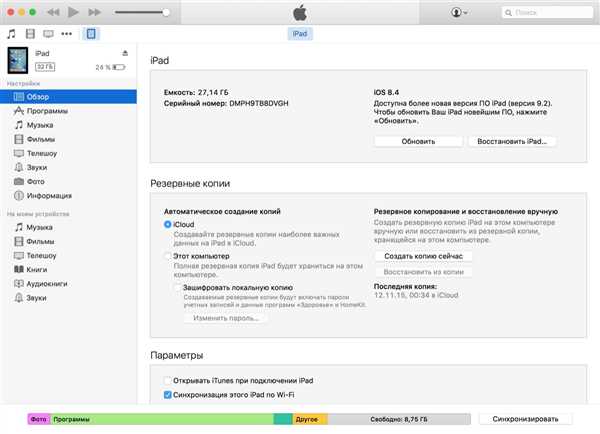
Перед тем, как приступить к удалению iTunes, необходимо деактивировать вашу учётную запись. Для этого откройте программу iTunes, нажмите на меню Аккаунт, выберите Авторизация и нажмите Деактивировать этот компьютер.
2. Удалите iTunes и связанные файлы
Перейдите в Панель управления вашей системы Windows и откройте раздел Программы и компоненты. Найдите iTunes в списке программ, щелкните на него правой кнопкой мыши и выберите Удалить.
После удаления самой программы iTunes, необходимо удалить связанные файлы, чтобы полностью очистить ваш компьютер. Для этого проследуйте следующим шагам:
- Откройте проводник и перейдите в папку Музыка.
- Удалите папку iTunes.
- Вернитесь в проводник и перейдите в папку Програм Files.
- Удалите папку iTunes.
- Вернитесь в проводник и перейдите в папку Apple.
- Удалите папку Mobile Device Support.
- Удалите также папку Bonjour и QuickTime, если они присутствуют.
После удаления вышеуказанных файлов, iTunes будет полностью удалена с вашего компьютера вместе со всеми связанными компонентами.
3. Очистите реестр Windows
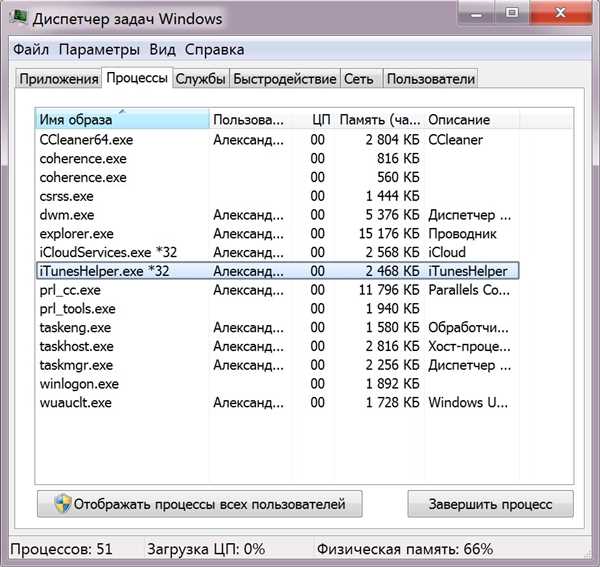
Чтобы полностью удалить следы iTunes с компьютера, необходимо очистить реестр Windows. Это действие требует аккуратности, поэтому рекомендуется создать резервную копию реестра перед удалением.
- Нажмите комбинацию клавиш Win + R, чтобы открыть окно Выполнить.
- Введите regedit и нажмите ОК. Это откроет редактор реестра Windows.
- Нажмите Ctrl + F, чтобы открыть поиск в реестре.
- Введите iTunes в поле поиска и нажмите Найти далее.
- Удалите все найденные ключи и папки, связанные с iTunes.
После завершения удаления ключей и папок, закройте редактор реестра Windows.
Теперь iTunes полностью удалена с вашего компьютера на Windows 10 или 7. Вы можете освободить больше места на жестком диске и использовать другие программы для работы с музыкой.
Как полностью удалить iTunes с Windows 7
Удаление программы iTunes с компьютера под управлением операционной системы Windows 7 может пригодиться, например, при необходимости очистки свободного места на жестком диске. В этой статье мы расскажем, как полностью удалить iTunes с компьютера на Windows 7.
- Откройте меню Пуск в нижнем левом углу экрана Windows и выберите Панель управления.
- В панели управления найдите и выберите Программы или Удаление программ.
- В открывшемся окне найдите программу iTunes и щелкните на неё правой кнопкой мыши.
- В выпадающем меню выберите Удалить или Изменить/Удалить (если доступна).
- Подтвердите удаление программы iTunes, следуя инструкциям на экране.
После успешного удаления iTunes из системы, необходимо убедиться, что все связанные с ней файлы и папки также удалены. Для этого выполните следующие действия:
- Откройте Проводник и в адресной строке введите следующий путь: C:Program Files (x86)iTunes
- В открывшемся окне убедитесь, что папка iTunes полностью удалена. Если она все еще отображается, удалите её вручную.
Теперь, когда вы полностью удалили iTunes с компьютера на Windows 7, вы можете быть уверены, что все связанные с программой файлы и папки также удалены.
Удаление iTunes полностью
Удаление iTunes из компьютера полностью может оказаться не таким простым процессом. Однако, следуя некоторым простым инструкциям, вы сможете удалить iTunes с компьютера полностью и правильно.
Вот как удалить iTunes с компьютера под управлением Windows 7 или Windows 10:
- Перейдите в Панель управления.
- Выберите раздел Программы и перейдите к Программы и компоненты.
- Найдите программу iTunes в списке установленных программ.
- Выберите iTunes и нажмите кнопку Удалить.
Когда вы нажмете кнопку Удалить, начнется процесс удаления iTunes. Вам может потребоваться подтвердить свое действие или ввести пароль администратора.
После удаления основной программы iTunes необходимо удалить остальные связанные файлы и папки:
- Удалите папку iTunes и папку Bonjour (если она присутствует) из папки Программы на вашем компьютере.
- Удалите папку iTunes из папки Мои музыка в вашем профиле пользователя.
- Удалите папку iTunes из папки Мои документы в вашем профиле пользователя.
После этого весь программный комплекс iTunes должен быть полностью удален с вашего компьютера под управлением Windows 7 или Windows 10.
Помните, что удаление iTunes полностью может привести к потере ваших медиафайлов, поэтому перед удалением важно создать их резервную копию.
Удаление iTunes с компьютера полностью на Windows
Процесс удаления iTunes с компьютера может быть незавершенным, если не будут удалены все связанные файлы. В этой статье будет рассказано, как правильно удалить iTunes полностью на Windows 10.
| Шаг 1: | Откройте меню Пуск и выберите Настройки. |
| Шаг 2: | В настройках выберите Система, а затем Приложения и компоненты. |
| Шаг 3: | Прокрутите вниз и найдите iTunes в списке установленных приложений. |
| Шаг 4: | Щелкните правой кнопкой мыши на iTunes и выберите Удалить. |
| Шаг 5: | Подтвердите удаление iTunes, следуя инструкциям на экране. |
| Шаг 6: | После завершения удаления iTunes, перезагрузите компьютер. |
| Шаг 7: | Дополнительные файлы iTunes могут оставаться на компьютере, поэтому важно найти и удалить их вручную. Воспользуйтесь поиском, чтобы найти файлы с названием iTunes и удалите их. |
| Шаг 8: | После удаления дополнительных файлов, очистите корзину компьютера. |
После выполнения всех указанных шагов вы успешно удалите iTunes полностью с компьютера на Windows 10.
Как удалить iTunes с компьютера полностью
1. Отключите все связанные службы
Перед началом процесса удаления убедитесь, что вы отключили все связанные службы iTunes. Чтобы это сделать, запустите диспетчер задач, щелкнув правой кнопкой мыши по панели задач и выбрав Диспетчер задач или нажав комбинацию клавиш Ctrl + Shift + Escape. В диспетчере задач найдите все процессы iTunes, щелкните на них правой кнопкой мыши и выберите Завершить задачу.
2. Деактивируйте iTunes
Перед удалением iTunes рекомендуется деактивировать программу, чтобы сохранить вашу медиатеку и прочие данные. Для этого запустите iTunes, выберите Учетная запись в верхней панели меню и перейдите в Авторизация. Затем выберите Деактивировать этот компьютер.
3. Удалите iTunes и связанные файлы
Чтобы удалить iTunes полностью, откройте Панель управления и выберите Программы и компоненты. В списке программ найдите iTunes, щелкните на нем правой кнопкой мыши и выберите Удалить. Последуйте инструкциям на экране, чтобы завершить удаление.
После удаления iTunes, также убедитесь, что удалены следующие связанные файлы:
- Apple Application Support
- Apple Mobile Device Support
- Bonjour
- Apple Software Update
- iCloud
Вы можете найти эти файлы в Панели управления и удалить их по аналогии с iTunes. Также рекомендуется выполнить поиск и удалить остатки файлов iTunes вручную, включая папку C:Program FilesiTunes и C:Program FilesCommon FilesApple.
Важно: перед удалением iTunes убедитесь, что у вас есть резервная копия всех важных файлов и данных.
После удаления iTunes может понадобиться перезагрузить компьютер, чтобы изменения вступили в силу. После перезагрузки вы сможете убедиться, что iTunes полностью удален с вашего компьютера.
Надеемся, что эта статья помогла вам удалить iTunes с компьютера полностью на Windows 10 или другой системе Windows. Если у вас остались какие-либо вопросы или проблемы, не стесняйтесь задавать их в комментариях ниже.
Полное удаление iTunes с компьютера
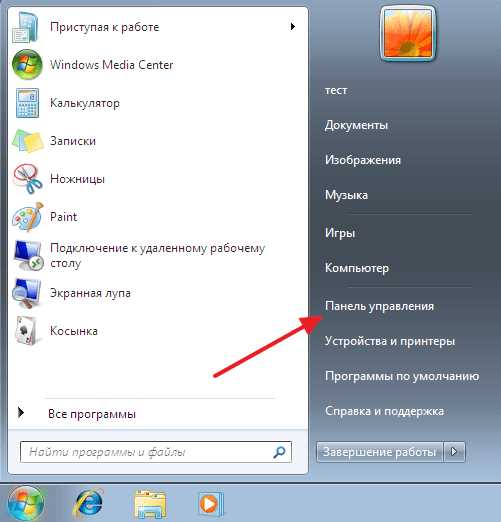
Удаление iTunes с компьютера полностью может понадобиться, если вы хотите освободить место на диске или установить новую версию программы. В этой статье мы подробно расскажем, как полностью удалить iTunes с компьютера под управлением Windows 10.
- Перейдите в меню Пуск и выберите Настройки.
- В открывшемся окне выберите Система и далее Приложения и компоненты.
- Пролистайте список приложений, найдите iTunes и щелкните по нему.
- Нажмите кнопку Удалить и подтвердите свое действие.
- Дождитесь завершения процесса удаления iTunes.
- После завершения удаления iTunes, удалите оставшиеся файлы программы.
- Откройте проводник Windows и перейдите в следующую папку: C:Program Files (x86).
- Найдите папку iTunes и удалите ее.
- Также удалите папку Apple в следующей директории: C:Program Files (x86)Common Files.
После выполнения всех указанных действий, iTunes будет полностью удален с вашего компьютера. Учтите, что процесс удаления может занять некоторое время, особенно если у вас большая библиотека музыки или видео.
Теперь вы знаете, как правильно и полностью удалить iTunes с компьютера под управлением Windows 10. Это позволит вам освободить место на диске, а также установить новую версию программы или использовать альтернативные плееры и менеджеры мультимедиа.